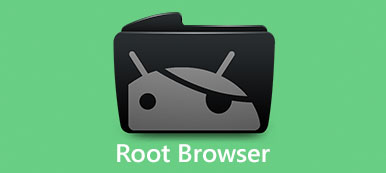In deze tutorial gaan we het hebben over een van de populairste Android-roottools, CF Root.
Mensen kochten een Android-telefoon; toen ontdekte hij of zij dat er al veel apps op het apparaat zijn geïnstalleerd.
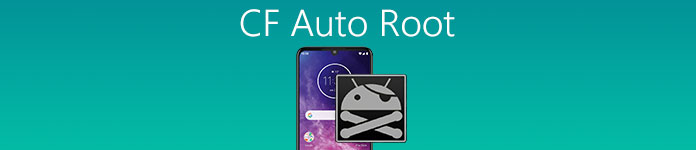
Maak je geen zorgen!
Het is niet omdat u een gebruikte Android-telefoon hebt, maar dat de fabrikant vooraf services heeft geïnstalleerd. U zult natuurlijk niet al deze services gebruiken, maar u kunt ze niet verwijderen. Als u vooraf geïnstalleerde apps op uw Android-telefoon moet verwijderen om maak ruimte vrij, je moet het root-toegangsrecht krijgen. CF Root is slechts een hulpprogramma om de beperking van roottoegang op een Android-telefoon te doorbreken.
- Deel 1. Wat is CF Auto Root voor Android?
- Deel 2. Hoe een back-up van gegevens maken voordat Android Root
- Deel 3. Hoe gebruik je CF Auto Root om Samsung-telefoons te rooten
Deel 1. Wat is CF Auto Root voor Android?
Zoals eerder vermeld, is CF Auto Root een desktopprogramma dat u helpt bij het rooten van uw Android-apparaat op Windows. Het is een van de beste programma's voor beginnende beginnelingen, vergelijkbaar met Kingo Root.
VOORDELEN
1. Beperk root-toegangsbeperkingen op meer dan 300 Android-apparaatmodellen van Samsung en andere merken.
2. Ondersteuning van één-klik rooten Android-telefoon en een van de beste opties voor beginners.
3. Gratis te downloaden en Android te rooten zonder een cent te betalen.
4. De interface is eenvoudig en gemakkelijk te vinden wat u zoekt.
NADELEN
1. Bij het rooten van Android met CF Auto Root heb je ook een computer nodig.
2. Het is alleen beschikbaar voor Windows.
3. Het vereist een goede internetverbinding.
4. Dit hulpprogramma blijft momenteel hun testsessie dat gebruikers het risico van gegevensverlies moeten nemen.
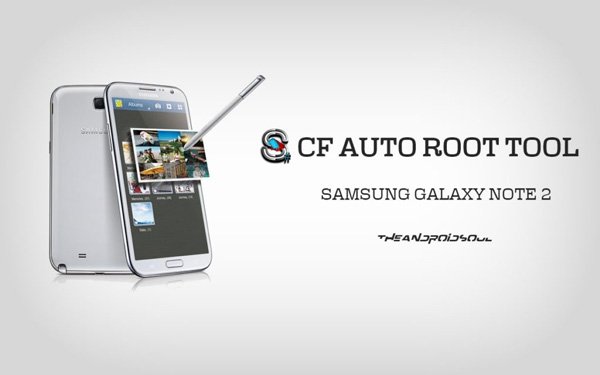
Deel 2. Hoe een back-up van gegevens maken voordat Android Root
Of je nu met welk hulpmiddel je Android-telefoon gaat rooten, er zijn kansen dat belangrijke gegevens verloren gaan. Dat is waarom we u aanraden om een back-up te maken van gegevens met Apeaksoft Android Data Extraction voor Android-root. De belangrijkste kenmerken zijn:
1. Het heeft de capaciteit om een back-up te maken voor alle gegevens op je Android-telefoon in een enkele klik.
2. U kunt een voorbeeld van Android-gegevens bekijken en besluiten om een back-up van bepaalde inhoud te maken.
3. Ter bescherming van uw gegevens kunt u een wachtwoord toevoegen aan de back-up om te voorkomen dat anderen het kunnen bespioneren.
4. Het is beschikbaar voor alle Android-apparaten van Samsung, LG, HTC, Sony, Moto, Google en meer, ook al is het apparaat gecrasht of reageert het niet.
5. U kunt uw gegevens opslaan van Android naar computer zonder de bestaande gegevens op uw telefoon te onderbreken.
6. Het ondersteunt alle soorten data op Android-telefoon, zoals contacten, belgeschiedenis, SMS, MMS, foto's, video's, notities, herinneringen, voicemails, e-mails, etc.
7. Het grootste voordeel is om een back-up te maken van Android-gegevens in originele staat en kwaliteit.
8. Als er iets jammer gebeurt op je telefoon tijdens root met CF Root, kan Android Data Extraction het snel repareren.
Hoe een back-up van gegevens te maken met Android Data Extraction vóór Android root
Stap 1: Verbinding maken met Android-telefoon met Android Data-extractie
Download en installeer Android Data Extraction op uw Windows. Er is een andere versie voor Mac OS. Open het bureaubladprogramma en sluit uw Android-telefoon aan op de computer met een USB-kabel voordat u het met CF Root gaat rooten. Het programma zal je Android-telefoon automatisch vinden.

Stap 2: Voorbereiding voor het uitpakken van Android-gegevens
Android Data Extraction detecteert de "Device Name" en "Device Model" van uw telefoon. Klik op de knop "Bevestigen" om naar het volgende venster te gaan. Corrigeer ze handmatig als ze niet op één lijn liggen met uw telefoon. Volg vervolgens de gepersonaliseerde instructies op het scherm om uw telefoon in de downloadmodus te zetten. Klik vervolgens op de knop "Start" om de benodigde firmware op te halen.

Stap 3: Maak een back-up van gegevens van Android vóór root met CF Root
Wanneer u het detailvenster opent, verschijnen de gegevenstypen in de linkerkolom. Selecteer een geschikt gegevenstype, zoals Berichten; dan kun je de inhoud op het rechterpaneel bekijken. Kies alle inhoud waarvan u een back-up wilt maken en klik op de knop "Herstellen". Een paar seconden later kunt u uw telefoon loskoppelen en beginnen met rooten.

Deel 3. Hoe gebruik je CF Auto Root om Samsung-telefoons te rooten
In dit deel laten we u zien hoe u Android kunt rooten met CF Auto Root.
Stap 1: Ontgrendel uw Android-telefoon, ga naar "Instellingen"> "Over apparaat" en noteer de waarden van "Modelnummer" en "Android-versie". Verbind uw pc met een Wi-Fi-netwerk, ga naar de CF Auto Root-website, zoek de overeenkomstige versie op basis van deze waarden en klik op de knop "Downloaden" om deze offline te halen.
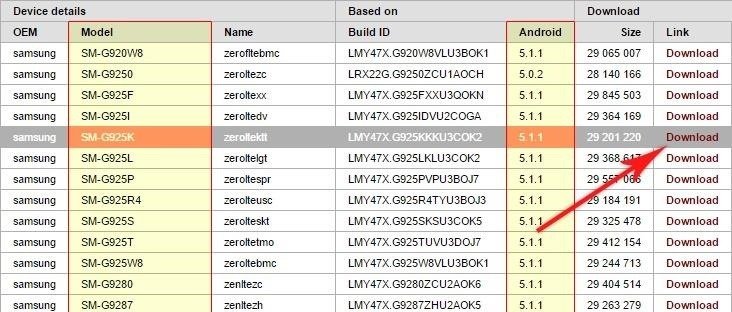
Stap 2: Open een Explorer-venster en navigeer naar het gedownloade CF Root-pakket, pak de bestanden uit het ZIP-pakket naar een juiste locatie.
Stap 3: Zet je telefoon in de downloadmodus.
Schakel uw telefoon uit, wacht tot het scherm volledig zwart wordt en houd vervolgens de knoppen "Volume omlaag", "Home" en "Aan / uit" tegelijkertijd ingedrukt totdat u een waarschuwingsbericht ziet. Druk op de knop Volume omhoog om naar de downloadmodus te gaan.
Stap 4: Verbind vervolgens uw Android-telefoon met uw computer via een USB-kabel. Navigeer vervolgens naar de map met CF-rootbestanden, klik met de rechtermuisknop op het bestand met de titel "Odin3-v3.XXexe", kies "Als administrator uitvoeren".
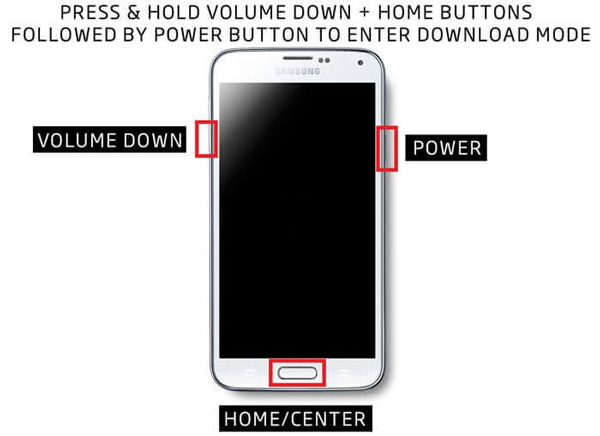
Stap 5: Wacht even tot de "ID: COM" -balk op het Odin-venster blauw wordt. Klik op de "AP" -knop terwijl andere opties standaard zijn geselecteerd. Vervolgens verschijnt een Verkenner-venster, zoek naar de map waarin u de bestanden opslaat die zijn geëxtraheerd uit CF Auto Root ZIP. Selecteer het bestand met de naam "CF-Auto-Root-XXX-XXX-XXX.tar.md5" en klik op "Open".

Stap 6: Nadat het bericht "Leave CS" verschijnt in het Log-gebied, klikt u onderaan op de "Start" -knop. Start uw telefoon opnieuw op en begin deze naar wens aan te passen.
Vervolgens kunt u op deze pagina kijken hoe u kunt zien of uw telefoon is geroot.
Conclusie
In deze tutorial hebben we het gehad over het hele proces om een Android-telefoon te rooten met CF Auto Root. Allereerst kunt u de beoordeling lezen en dit hulpprogramma leren kennen, inclusief de voor- en nadelen. Zelfs als u zeker weet dat u uw telefoon wilt rooten, haast u dan niet om dat te doen. Het is altijd een goed startpunt om een back-up te maken van je Android-telefoon met Apeaksoft Android Data Extraction vóór root-Android. Daarna kunt u de stapsgewijze handleidingen volgen om Android te rooten met behulp van CF Auto Root.
Volg het zorgvuldig en rooi je Android-telefoon nu.